ディスクパートで「指定したディスクはMBR形式ではない」を修正する方法
「指定したディスクはMBR形式ではない」というエラーは、操作にMBRが必要ですが、ディスクはGPTです。 1.ディスクパート>リストディスクを使用してディスク形式を確認し、GPT列を確認します。 2。MBRが必要な場合は、データをバックアップして[ディスクX]を選択し、クリーニングしてから、DiskPartでMBRを変換します。 3。UEFIシステムの場合、GPTを維持し、GPTオプションを使用してRufusのようなUEFI互換ツールを使用します。 4. gptディスクでアクティブコマンドを使用しないでください。代わりに文字= zとbcdbootを割り当てます。 5.データの損失を防ぐために、クリーンに実行する前に、常にディスク番号を確認してください。ディスク形式をブートモード(レガシーBIOSのMBR、UEFIのGPT)に合わせて、問題を適切に解決します。

ディスクパートで「指定したディスクがMBR形式ではない」エラーが表示されると、通常、MBR(マスターブートレコード)ディスクを期待するコマンドを実行しようとすると表示されますが、ディスクは実際にはコンテキストに応じてGPT(GUIDパーティションテーブル)形式を使用しています。これは、OSのインストール、起動可能なメディア作成、または特定のシステム要件のドライブを準備するときに多くの場合発生します。

適切かつ安全に修正する方法は次のとおりです。
1.エラーが実際に何を意味するかを理解してください
メッセージは誤解を招きます。ディスクパートは、ディスクがMBRでなければならないと言っているわけではありません。現在の操作にはMBRが必要であることを示していますが、ディスクはGPT (またはおそらく不正または破損)です。一般的なシナリオ:
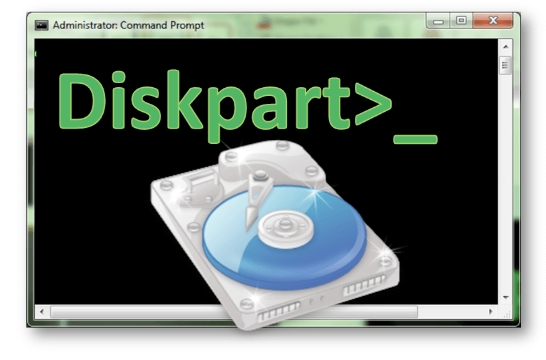
- UEFI/GPTをサポートしない古いシステム用の起動可能なUSBを作成しようとしています。
- パーティションで
activeコマンドを使用します(MBRディスクでのみ有効)。 - MBRが必要になる場合があるLegacy BIOSシステムにWindowsをインストールします。
したがって、修正は目標に依存します。MBRに変換するか、 GPTに適切なツールを使用します。
2.現在のディスク形式を確認します
管理者としてコマンドプロンプトを開き、実行します。
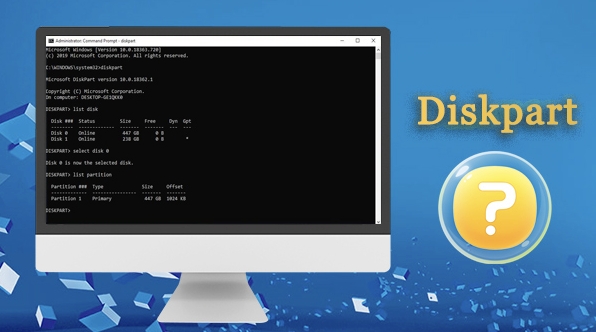
ディスクパート ディスクをリストします
GPT列を見てください:
- GPTの下にアスタリスク(
*)がある場合、ディスクはGPTフォーマットされています。 - アスタリスクはありませんか?それはMBRです。
例:
ディスク###ステータスサイズ無料dyn gpt ディスク1オンライン15 GB 15 GB *
これは、ディスク1がGPTであることを意味します。
3。GPTをMBRに変換します(必要に応じて)
⚠⚠️警告:これにより、ディスク上のすべてのデータが消去されます。必要に応じて最初にバックアップします。
ディスクパート:
ディスクxを選択します(xをディスク番号に置き換えます) クリーン MBRを変換します
cleanすべてのパーティションとデータを削除します。-
convert mbrパーティションスタイルをMBRに変更します。
これで、新しいパーティションを作成して、タスクを進めることができます(たとえば、起動可能なドライブを作成します)。
4。代替:GPTを適切に使用します(特にUEFIシステムの場合)
最新のシステム(UEFIベース)を使用している場合、 GPTが推奨されます。 MBRを強制する代わりに:
- UEFIブートモードを使用します。
- USBまたはドライブをGPTとしてフォーマットします。
- ブート可能なメディアがGPT/UEFIの互換性(例えば、「GPT for UEFI」オプションを使用してRufusを使用する)で作成されていることを確認してください。
これにより、変換する必要性が回避され、新しいハードウェアと互換性があります。
5。一般的な間違い:GPTディスクでactive使用
実行中にこのエラーが発生する可能性があります。
アクティブ
そのコマンドはMBRディスクでのみ機能します。 GPTでは、同等のものは、OSのインストール中またはbcdbootなどのツールで自動的に処理されるEFIシステムパーティション(ESP)としてパーティションをマークしています。
activeではなく、使用してください。
手紙= zを割り当てます 出口
次に、 bcdbootまたは適切なUEFIツールを使用して、起動可能性を設定します。
概要:何をすべきか
-
mbrが欲しいですか?
clean使用して、DiskPartでconvert mbr(バックアップ後)。 - uefiで働いていますか? GPTを維持します - 変換しないで、UEFI互換ツールを使用します。
- Regacyシステムで要求されない限り、MBRを強制しないでください。
- ?
cleanに実行する前に、常にディスク番号を再確認してください。
基本的に、エラーは互換性のヒントであり、バグではありません。ディスク形式(MBR/GPT)をシステムのブートモード(レガシーBIOS対UEFI)に合わせて修正します。
以上がディスクパートで「指定したディスクはMBR形式ではない」を修正する方法の詳細内容です。詳細については、PHP 中国語 Web サイトの他の関連記事を参照してください。

ホットAIツール

Undress AI Tool
脱衣画像を無料で

Undresser.AI Undress
リアルなヌード写真を作成する AI 搭載アプリ

AI Clothes Remover
写真から衣服を削除するオンライン AI ツール。

Clothoff.io
AI衣類リムーバー

Video Face Swap
完全無料の AI 顔交換ツールを使用して、あらゆるビデオの顔を簡単に交換できます。

人気の記事

ホットツール

メモ帳++7.3.1
使いやすく無料のコードエディター

SublimeText3 中国語版
中国語版、とても使いやすい

ゼンドスタジオ 13.0.1
強力な PHP 統合開発環境

ドリームウィーバー CS6
ビジュアル Web 開発ツール

SublimeText3 Mac版
神レベルのコード編集ソフト(SublimeText3)
 YouTubeビデオに章を追加する方法
Jul 26, 2025 am 03:42 AM
YouTubeビデオに章を追加する方法
Jul 26, 2025 am 03:42 AM
secondsformat(例えば0:00,2:15)の順に、secondsformatを使用することで、プロパリの形成装置に加算されます
 Gmailをデフォルトの電子メールクライアントにする方法
Jul 24, 2025 am 12:44 AM
Gmailをデフォルトの電子メールクライアントにする方法
Jul 24, 2025 am 12:44 AM
Gmailをデフォルトのメールボックスとして設定するには、プラットフォームに従ってシステムとブラウザープロトコルを設定する必要があります。 1。Windows:「設定>アプリケーション>デフォルトアプリケーション」に移動し、デフォルトのメールクライアントとしてChromeおよびその他のブラウザを選択します。次に、chrome:// settings/handlersで「mailto」をGmailデフォルトに設定します。 2。MAC:RCDEFAULTAPPプラグインをインストールし、「MAILTO」を設定設定「URLS」でSafariまたはChromeに変更します。次に、Gmailをブラウザのデフォルトハンドラーとして設定します。 3。電話で:「設定>アプリ>デフォルトアプリ」を入力して、Gmailを選択します。私
 Microsoft Storeでアプリの更新を確認する方法
Aug 03, 2025 am 12:17 AM
Microsoft Storeでアプリの更新を確認する方法
Aug 03, 2025 am 12:17 AM
Microsoft Storeアプリを開き、[スタート]メニューまたはタスクバーのアイコンをクリックするか、検索して見つけます。 2。左下隅に「地元の人」セクションを入力して、すべてのインストールされているアプリケーションを表示します。 3.上部の[更新を取得]ボタンをクリックすると、システムは利用可能な更新を自動的にチェックしてダウンロードします。 4.オプションで、右上隅のプロファイル写真をクリックし、「アプリ設定」を入力し、「自動更新アプリ」を有効にして自動バックグラウンドアップデートを実現します。 5.アプリケーションが更新されていない場合は、ストアまたはコンピューターの再起動を試みるか、Windows設定で「WindowsStoreアプリケーション」のトラブルシューティングツールを実行できます。これらの手順を完了した後、すべてのアプリケーションは最新のままです。
 Adobe Acrobatを使用してWordドキュメントをPDFに変換する方法は?
Jul 30, 2025 am 12:33 AM
Adobe Acrobatを使用してWordドキュメントをPDFに変換する方法は?
Jul 30, 2025 am 12:33 AM
Adobe Acrobatを使用して単語ドキュメントをPDFに変換する手順は次のとおりです。1。読者の代わりにAcrobatを使用してください。ドキュメントにはレイアウトの問題がなく、冗長なプログラムが密接になります。 2.ファイルを選択し、「ツール」>「PDFの作成」を介して変換して、編集可能性を保持します。 3。または、印刷関数を使用して、「Adobe PDF」仮想プリンターを選択して、出力設定を変換およびカスタマイズします。 4.一般的な問題を回避するために、フォントの埋め込み、マージン調整、画像圧縮、セキュリティ設定に注意してください。上記の方法に従うことで、スムーズな変換と完全な形式を確保できます。
 Windows11のリコールについて提起された新鮮な疑問は、私がMicrosoftのCornerstoneAI機能の近くに行かないより多くの理由です
Aug 05, 2025 am 08:09 AM
Windows11のリコールについて提起された新鮮な疑問は、私がMicrosoftのCornerstoneAI機能の近くに行かないより多くの理由です
Aug 05, 2025 am 08:09 AM
Windows 11のリコール機能は、プレビューで最初にリリースされたときよりもPacesitの方が優れていますが、いくつかのシナリオで敏感な情報フィルターでスリップしました。
 Photoshopで漫画本効果を作成する方法
Aug 02, 2025 am 03:03 AM
Photoshopで漫画本効果を作成する方法
Aug 02, 2025 am 03:03 AM
Photoshopでコミックスタイルの効果を作成するための鍵は、3つのコアステップを習得することです。 1.新しいAIニューラルネットワークフィルターで「スタイル」フィルターまたは「コミックスタイル変換」を使用して、画像の基礎を付けます。背景レイヤーをコピーした後、さまざまなフィルターを試して、後で調整する必要性に注意してください。 2.「エッジを見つける」または「高コントラスト保持色のドッジ」を通してクリアラインを強化し、「ソフトライト」を組み合わせて詳細を改善します。複雑な写真の輪郭を強化するために、本体を選択することをお勧めします。 3.「色のレベル」と「曲線」を使用して明るいコントラストを強化し、「色相/飽和」の全体的な飽和を減らして重要な部分を局所的に明るくするか、ソフトライト層を重ねて紙のテクスチャーをシミュレートするか、クリッピングマスクとブラシを使用して手描きの感覚を作成します。各ステップは、元の画像に従ってパラメーターを柔軟に調整し、それらを組み合わせて実現する必要があります
 ディスクパートの「リストディスク」コマンドのディスクを見つける方法
Aug 21, 2025 am 02:07 AM
ディスクパートの「リストディスク」コマンドのディスクを見つける方法
Aug 21, 2025 am 02:07 AM
sudisisizeizefromlistdiskOutputtOMatchtomChriveCapacities、asdisk0(238GB)可能性が高い可能性が高いですdisk2(14GB)toausbdrive.2.cross-referencewithdiskManagement(diskmgmt.msc)toverifydiskhealth、partitionLayout、andvolumelabelsmat
 Adobe Acrobat Readerでツールペインを無効にする方法は?
Jul 30, 2025 am 12:43 AM
Adobe Acrobat Readerでツールペインを無効にする方法は?
Jul 30, 2025 am 12:43 AM
Adobe Acrobatreaderの右側にあるツールパネルを非表示にするには、最も直接的な方法は、パネルタイトルまたはアイコンをクリックして閉じることです。自動的にポップアップしたくない場合は、右クリックして「常に表示されるツールパネル」をキャンセルできます。一部のバージョンでは、「編集>設定>ドキュメントまたはインターフェイス」を介して「スタートアップでツールパネルを表示する」というチェックを外すことができます。さらに、ショートカットキーシフトF4を使用して現在のサイドパネルを閉じたり、CTRLシフトBを閉じてブックマークパネルの表示を制御することもできます。上記の方法は、さまざまな使用シナリオに適しています。手動閉鎖は一時的な隠れに適しており、設定の変更は長期的な調整に適しており、ショートカットキーは頻繁にビューの切り替えを促進します。







